Sistem operasi berbasis Linux dikenal karena penggunaan baris perintah yang berat bagi penggunanya untuk melakukan tidak hanya otomatisasi yang rumit tetapi juga tugas yang paling sepele. Namun, dengan pertumbuhan distribusi Linux yang stabil di pasar desktop rumahan, tanggung jawab ada pada pengembang untuk membuat antarmuka grafis seramah mungkin bagi pengguna awam.
Hari ini, kita akan melihat berbagai cara untuk melakukan tugas sederhana dan sepele; membuat file baru, di Linux menggunakan baris perintah serta GUI.
Buat File menggunakan Perintah Sentuh
Perintah sentuh di Linux digunakan untuk membuat file kosong dan sintaks untuk membuat file kosong semudah:
$ touch sample_file
Untuk membuat beberapa file sekaligus, berikan beberapa nama file sebagai argumen:
$ touch sample_file1 sample_file2 sample_file3
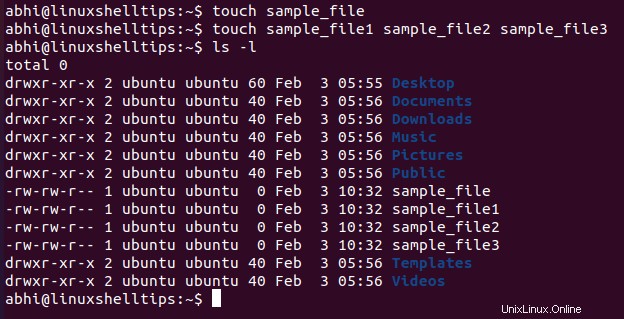
Perintah sentuh akan menimbulkan kesalahan jika salah satu file sudah ada.
Anda juga dapat membuat file di direktori lain dengan menentukan path lengkap ke lokasi direktori.
$ touch ~/Downloads/sample_file1 sample_file5 ~/Documents/sample_file6

Membuat File Menggunakan Editor Vim dan Nano
Vim adalah editor teks yang sangat populer di distribusi Linux. Meskipun utilitas baris perintah nano adalah yang tersedia secara default, pengguna umumnya lebih suka Vim .
Pasang Vim di Debian dan distribusi turunannya dengan menjalankan:
$ sudo apt install vim
Di RedHat dan distribusi turunannya, instal Vim dengan Enak :
$ sudo yum install vim
Membuat file baru cukup mudah menggunakan editor teks. Anda dapat membuat file kosong dengan membuat file baru untuk menulis dan menyimpannya tanpa menulis apa pun ke file.
Sintaks berikut dapat digunakan untuk membuat file baru menggunakan Vim dan Nano masing-masing:
$ vim new_filename $ nano new_filename
Setelah editor terbuka dengan 'new_filename ', pengguna sekarang dapat menulis ke file jika diperlukan. Jika penulisan ke file selesai, atau jika file akan dibiarkan kosong, lakukan hal berikut untuk menyimpan file:
- Dalam Vim , tekan tombol ‘Escape ‘ kunci, ketik ‘:wq’, dan tekan Enter untuk menyimpan file dan keluar.
- Dalam Nano , cukup tekan Ctrl + O dan tekan Enter untuk menyimpan filenya. Tekan Ctrl + X untuk keluar.
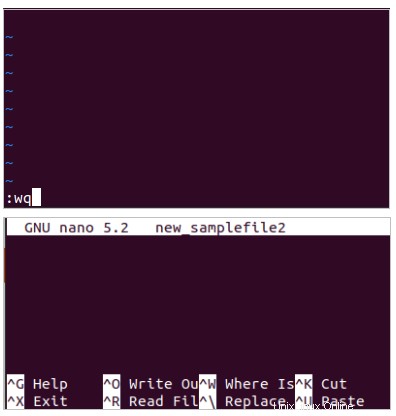
Buat File Menggunakan Operator Pengalihan
Operator pengalihan adalah operator yang digunakan di baris perintah Linux untuk menulis output ke file atau membaca input dari file.
Kami menggunakan yang pertama dari dua operator ini ('>') untuk membuat file baru dengan output dari perintah. Misalnya, untuk menulis output dari perintah ls ke file baru, jalankan:
$ ls > sample_newfile $ cat sample_newfile
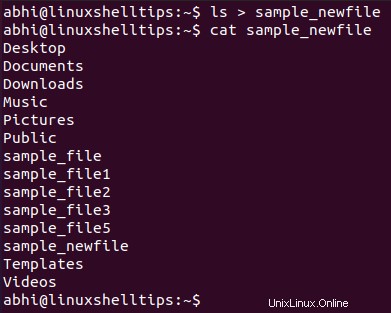
Untuk membuat file kosong menggunakan ini, perintah echo sederhana dan string kosong dan arahkan ulang.
$ echo '' > sample_newfile2

Buat File Menggunakan Manajer File
Terakhir, kita akan melihat cara membuat file baru dari GUI . Buka Nautilus baik dengan menjalankan perintah ‘nautilus ’, dari dok sisi kiri atau dari Aplikasi menu, tergantung pada distribusi Linux Anda.
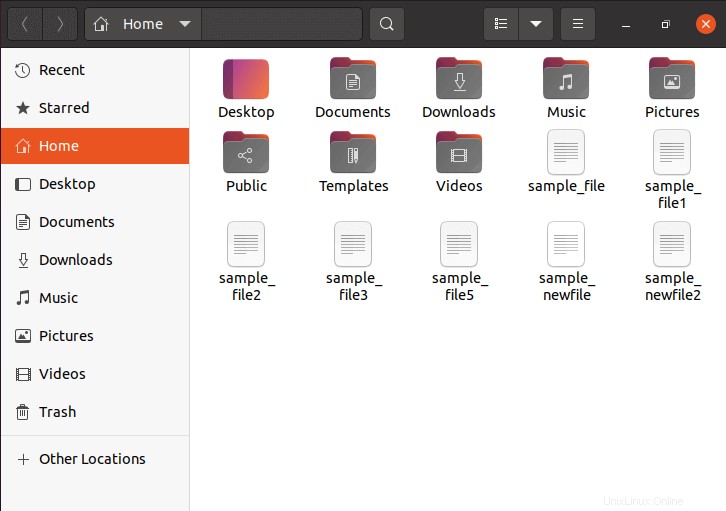
Buka folder tempat Anda ingin membuat file baru. Misalnya, mari buat file baru di folder ‘Documents '.
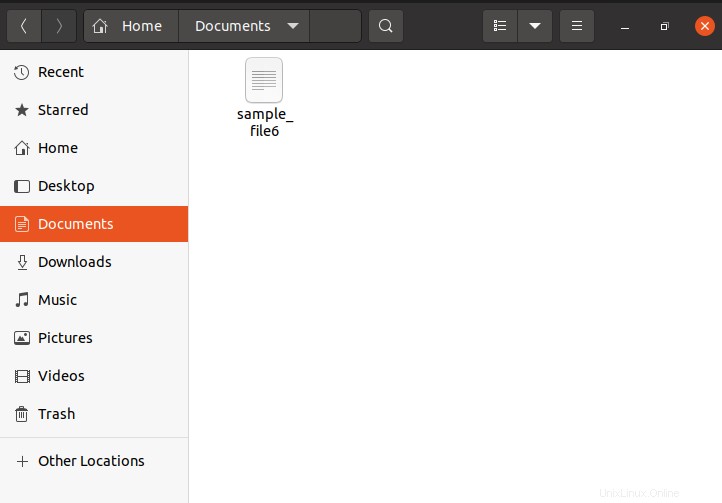
Klik kanan pada ruang kosong di tampilan folder dan klik ‘Dokumen Baru ' -> 'Dokumen Kosong '.
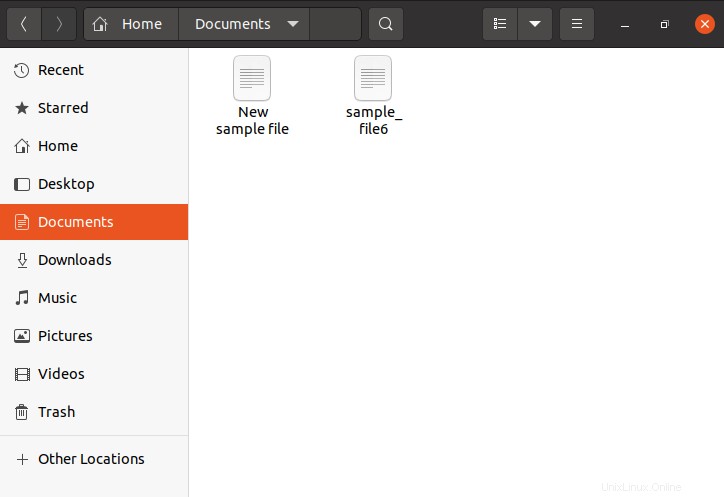
Catatan :Dalam versi Ubuntu yang lebih baru , opsi ‘Dokumen Baru ' mungkin hilang. Untuk memperbaikinya cukup jalankan yang berikut ini:
$ touch ~/Templates/Empty\ Document
Klik kanan pada file baru, klik ‘Ganti nama ’, dan masukkan nama baru untuk file tersebut.
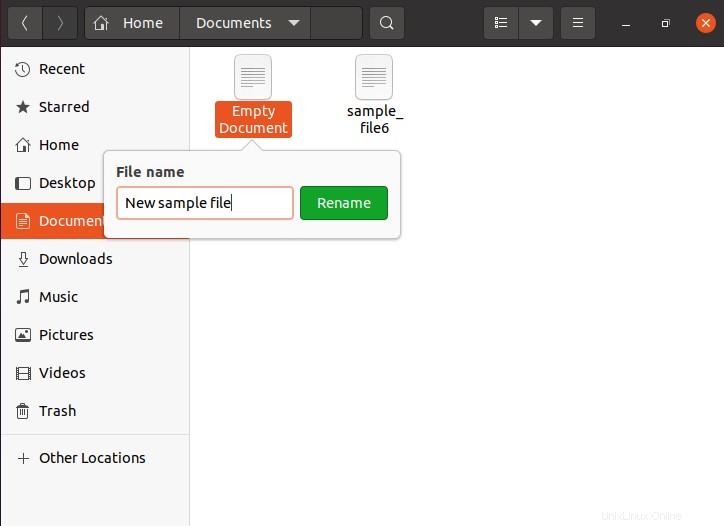
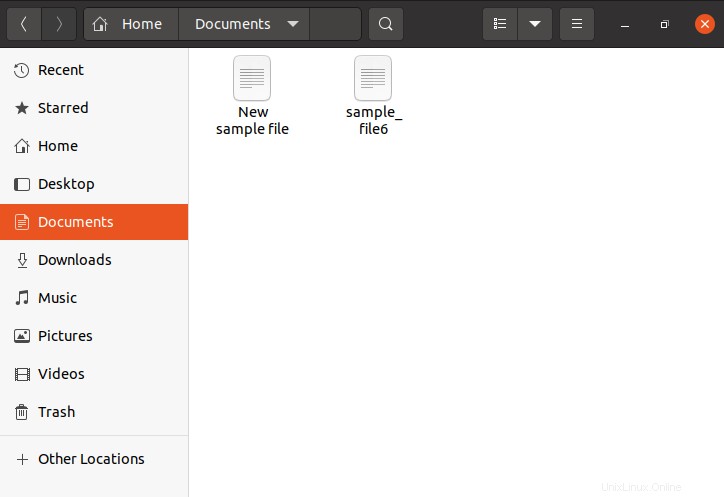 Bacaan Terkait :Melihat Isi File di Baris Perintah Linux
Bacaan Terkait :Melihat Isi File di Baris Perintah Linux Kesimpulan
Kami belajar tentang berbagai cara untuk membuat file baru di Linux. Jelas ada lebih banyak cara untuk membuat file baru, dan setiap aplikasi biasanya memiliki kemampuan untuk membuat file baru dengan formatnya masing-masing. Misalnya. Editor gambar mengekspor file ke format gambar seperti JPEG dan PNG, editor audio ke MP3, M4A, dll.
Beri tahu kami di komentar di bawah bagaimana Anda membuat file baru di sistem Linux Anda!